Office365Businessで使えるサービス
Office365Businessのプランには利用できるサービスが大きく分けて5つあります。
Officeソフト・・・Word,Excel,Outlook,PowerPoint,Access
OneDrive・・・・個人用ストレージ(1TB)
SharePoint・・・共有用ストレージ(1TB)、ポータルサイト
Exchange・・・メール、スケジューラー
Teams・・・・・Web会議、チャット
以上の5つのサービスを細かく解説します。
Officeソフト
Offic365で使用出来るソフトは以下の通りです。
- Word
- Excel
- Outlook
- PowerPoint
- Access
- Publisher
永久ライセンス版でいう所のOffice Professional Plusで利用できるソフトを使うことができます。
またOffice365はライセンスが付与されたユーザーの5台のパソコン、5台のスマホ、5台のタブレットの計15台迄Officeソフトを使用することができます。
永久ライセンスのダウンロード版、POSA版は2台のPCまでにしかインストールできないので3台以上のパソコンにOfficeソフトをインストールしたい場合にメリットがあります。
さらに常に最新のOfficeソフトに自動更新されるため、Officeのバージョンが2019からグレードアップした時も最新のバージョンに更新することがきでます。
Office365と永久ライセンス版のOfficeソフト特徴をまとめると以下の通りになります。
| Office365Business | ダウンロード版 POSA版 | |
価格 | Office365 Business \900~/月 Office365BusinessPremium \1,360~/月 | ProPlus \59,800 Home&Business \34,800 parsonal \29,800 |
インストール可能台数 | 使用人数1人(計15台迄) パソコン5台 タブレット5台 スマホ5台 | 使用人数1人 パソコン2台 |
オフィスの更新 | 常に最新Officeを利用 | グレードアップは購入が必要 |
| クラウドストレージ | OneDrive(1TB) | なし |
OneDrive
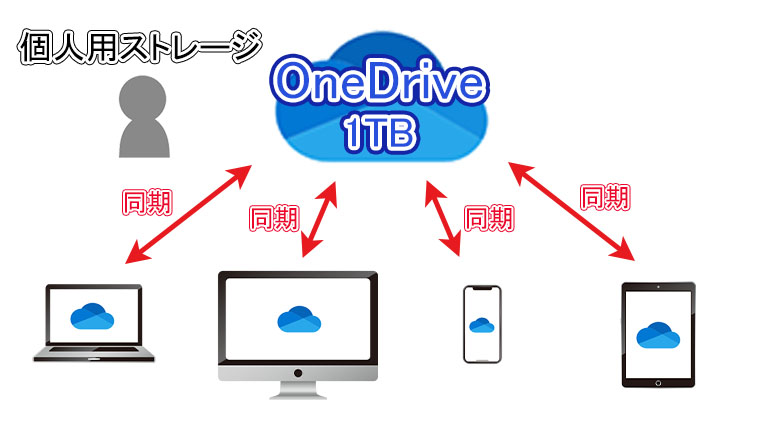
Office365Businessのどのプランにも付与されるクラウドストレージサービスのOneDirveは容量1TBと大容量の個人用クラウドストレージです。複数の端末でデータを同期する場合に便利に使うことができます。
WindowsのOSはもちろんの事MACのOSにも同期ソフトがインストールできるので、非常に簡単な操作でOneDirveのデータと同期することが出来ます。
AndroidやiPhone、ipadにOneDriveアプリをインストールすれば外出先でOneDrive上のデータを簡単に確認することができ、AndroidやiPhoneで撮影した写真などのデータも簡単にアップロードすることが可能です。
Windows10であれば同期フォルダ内の各ファイル、フォルダを同期しつつパソコン上にも保存するか、OneDrive上にのみデータを保存してパソコンのストレージ領域を使用しないかを簡単に選択することができるのでパソコンのストレージ領域の節約にも使うことが出来ます。
また、メールで送ることのできない大きな容量のファイルをOneDriveへ直接アクセスしてもらう為の共有設定も簡単に行うことが出来ます。
様々な使い方があるOneDriveの使い方は以下の記事から

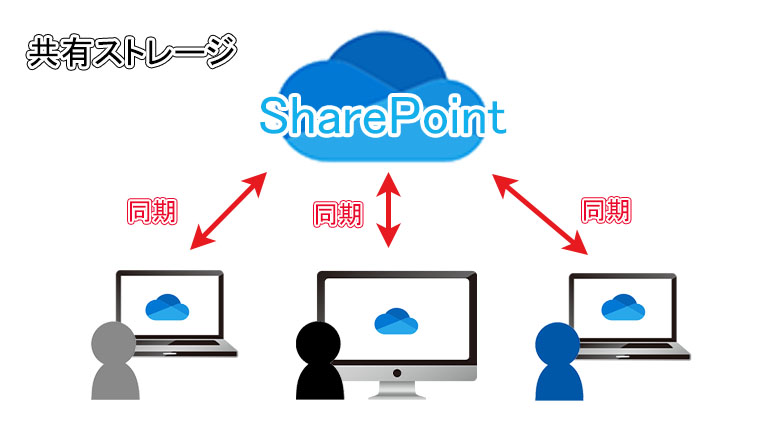
SharePointはOneDriveの共有版と考えて使うことをオススメします。
OneDriveでもデータを共有することは可能ですがどのデータを共有したか、共有の解除がされているかどうか確認することが面倒です。
SharePointであれば最初の設定で、データを共有するユーザーを決めてそのユーザーのみでデータを共有することが可能なので、OneDriveで共有するよりも分かりやすく特定のユーザーとデータを共有することができます。
また、SharePointはWebページのような物を作ることができ社内のポータルサイトとして運用することができます。
SharePointのポータルサイトに関しては契約数300名以下のOffice365Businessレベルであれば使う事はないと思いますので解説は割愛します。
SharePointで共有フォルダのようにドキュメントの共有を行う手順は以下の記事から

Exchange
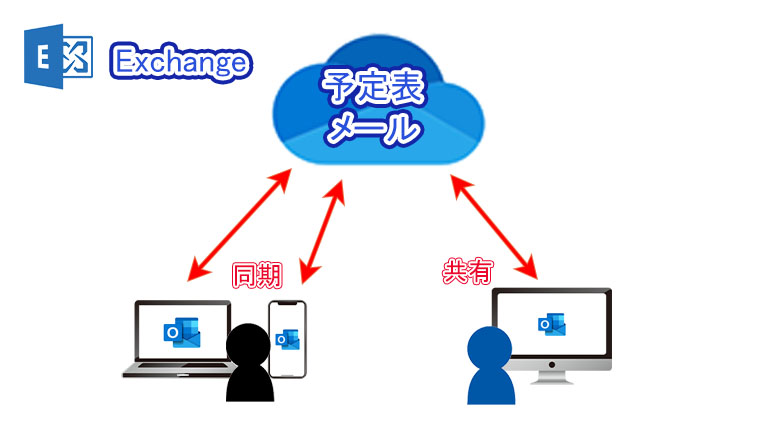
Exchangeはメールや予定表を複数の端末で共有することができます。メールや予定表のデータもメールサーバー上に保存しておくので、ネットにつながる環境であればどの端末からでもメールの確認や送受信、予定表の確認ができます。
メールサーバーの容量は50GBあるので、メールサーバーの容量がいっぱいになる事は滅多にありません。
Office365の同じテナント内のユーザーであれば、他ユーザーとの予定表の共有や共有予定表の作成も可能ですのでスケジュール調整やプロジェクトスケジュールを共有するといったことも行えます。
独自ドメインのメールアドレスをOffice365で利用する場合は連携設定が必要ですので以下の記事から。

Microsoft Teams
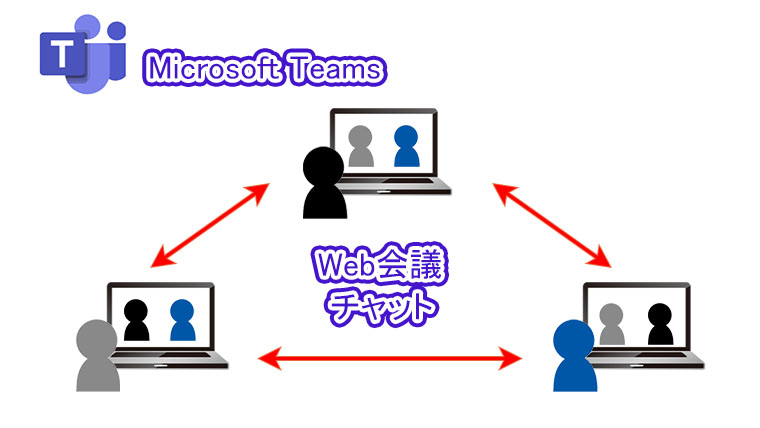
Skype for Businessの後継ソフトのMicrosoft Teamsですが、Skypeと同じようにチャットやWeb会議を行うことができます。
私はチャットと聞いて真っ先に思い浮かぶのソフトが「LINE」です。LINEが普及した現代、メール文章を考えるよりもLINEのように気軽にコミュニケーションが取れるツールが求められています。実際にLINEを業務で使用している会社も多くあります。
Microsoft Temasでは「LINE」のようにメッセージが手軽に送信できることは勿論の事、TeamsからOneDrive上の文書を共有することも出来ます。
また、スマホからもチャットの確認やWeb会議に参加することが出来るので急な要件や会議でも参加、確認することが出来ます。
Lineが出来れはすぐに使いこなせます。Microsoft Temasの使い方は以下の記事から

まとめ
Office365の各サービスはいかがでしたでしょうか?
私は本業で多くのお客様にOffice365を導入しましたが、Office365のすべての機能を使いこなしている企業は見たことありません。
SharePoint、OneDrive、Temas、Officeソフト、Exchange、どのクラウドサービスもコミュニケーションツールとして非常に優れている機能があります。
うまく使いこなすことができれば必ず働き方改革が出来る機能を備えています。
ぜひ多くの機能を使用して、Office365を有効活用してください。
またOffice365を利用するのに新しいパソコンの購入を検討している方は、オススメのパソコンを紹介してますので見てください。










